Will You Snail을 위한 사용자 지정 색 구성표를 만드는 방법을 알아보세요.
이 가이드에 대해
색 구성표를 선택하는 방법
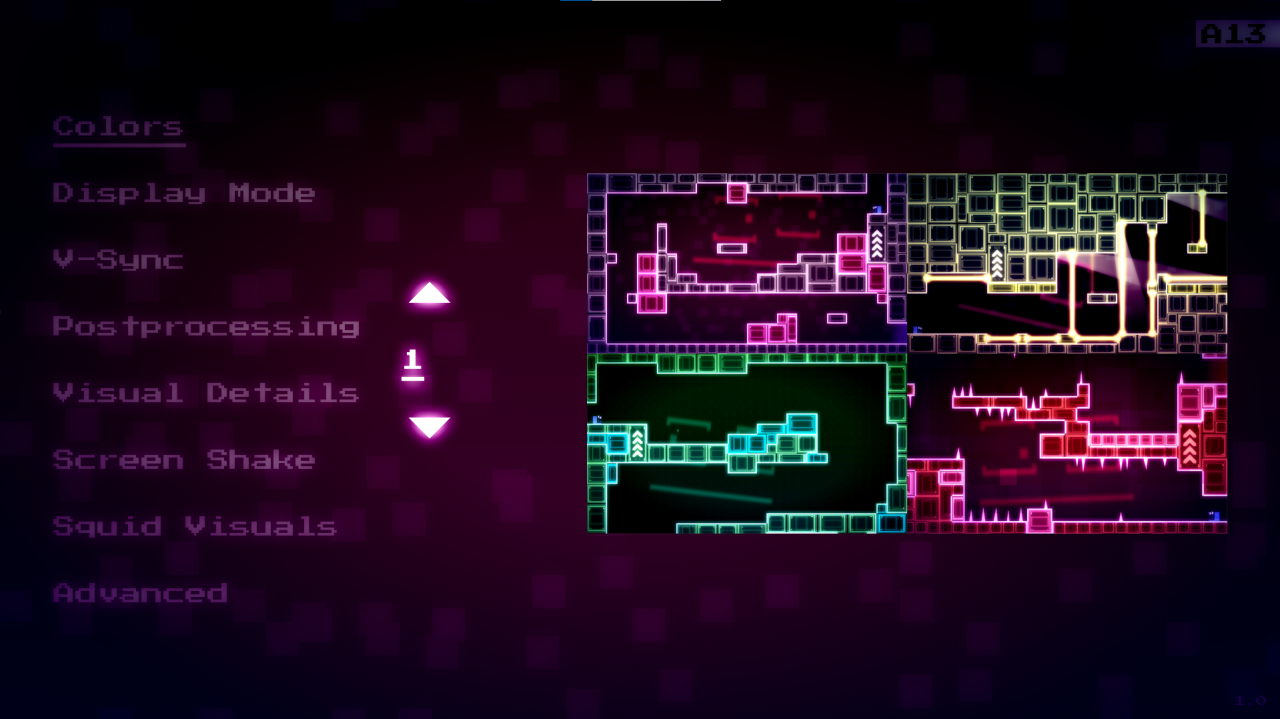
게임과 함께 제공되는 세 가지 기본 색 구성표가 있습니다.
1) 현대
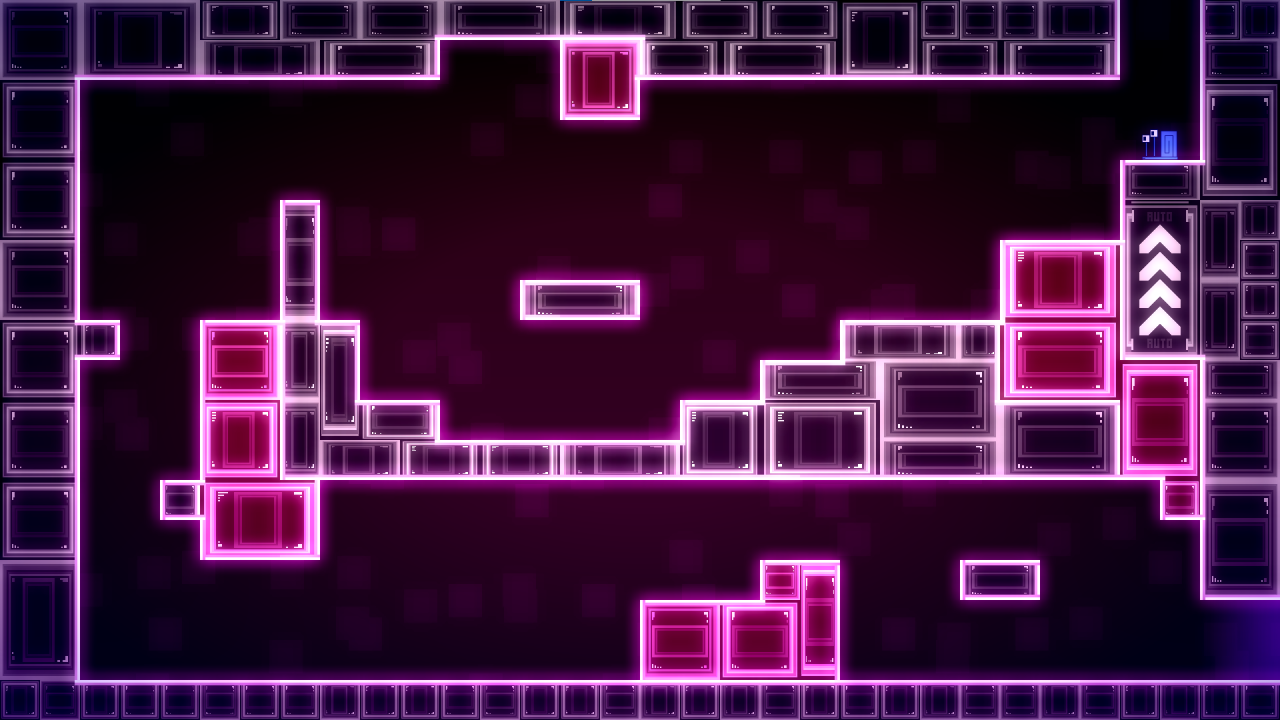
2) 클래식
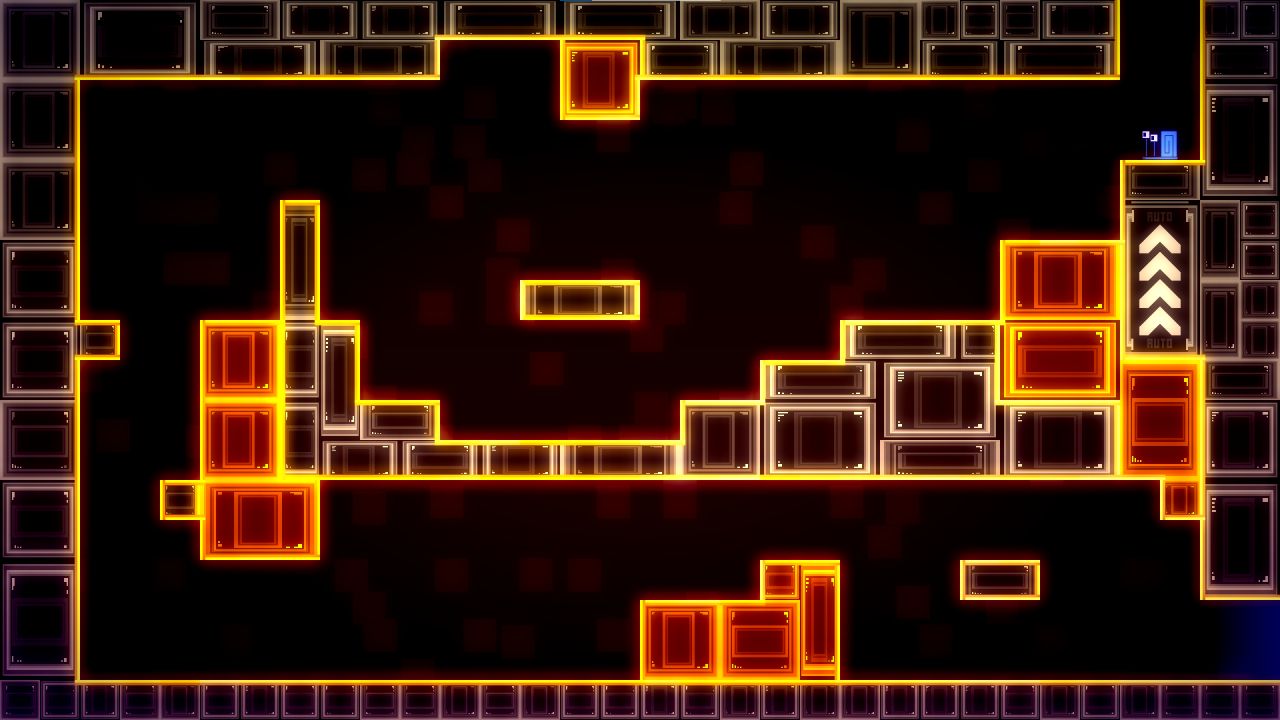
3) 청소
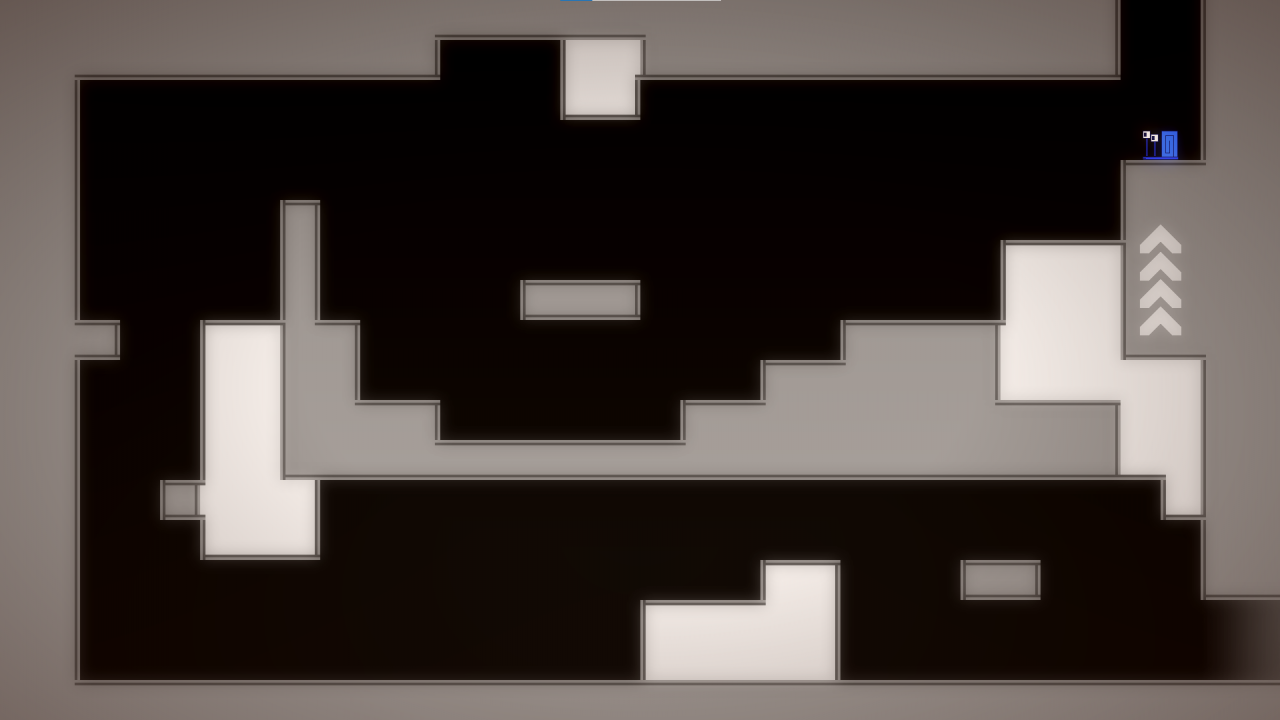
계속 진행하기 전에 주의해야 할 몇 가지 사항:
- 모든 색 구성표는 여전히 가질 수 있으며 일반적으로 각 장에서 다른 색을 갖습니다. 즉, 메뉴에 표시된 하나의 색 구성표는 각각 여러 색 구성표를 포함하는 폴더처럼 작동합니다.
- 사후 처리 설정도 색상에 큰 영향을 미친다는 점을 기억하십시오.
- 색 구성표는 언제든지 변경할 수 있습니다. 그렇게 하면 현재 레벨이 다시 시작된다는 점에 유의하십시오.
새 색 구성표를 만드는 방법
1) 라이브러리에서 게임을 마우스 오른쪽 버튼으로 클릭하고 속성을 선택합니다.
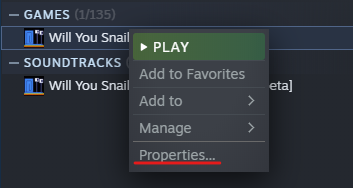
2) 로컬 파일 탭을 클릭한 다음 찾아보기를 클릭합니다.
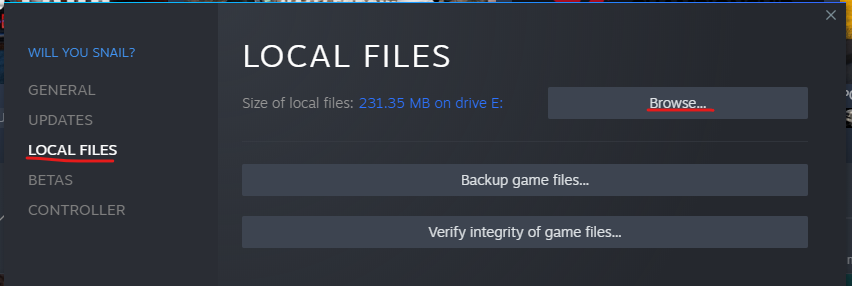
3) "색상" 폴더를 엽니다. 게임의 모든 색 구성표에 대해 하나의 폴더가 표시되어야 합니다.
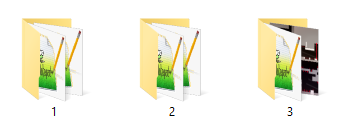
새 색 구성표를 만드는 가장 좋은 방법은 기존 색 구성표를 복제하는 것입니다. 그것은 당신이 시작할 수 있는 견고한 기초를 제공합니다.
이 가이드에서는 고전적인 색 구성표(폴더 "2")를 복제하기로 결정했습니다. 새 폴더의 이름을 "4"(또는 다음 사용되지 않은 번호)로 바꾸십시오.
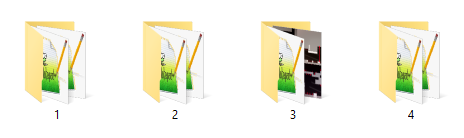
그게 다야 게임을 다시 시작하면 메뉴에 새로운 색 구성표가 표시됩니다.
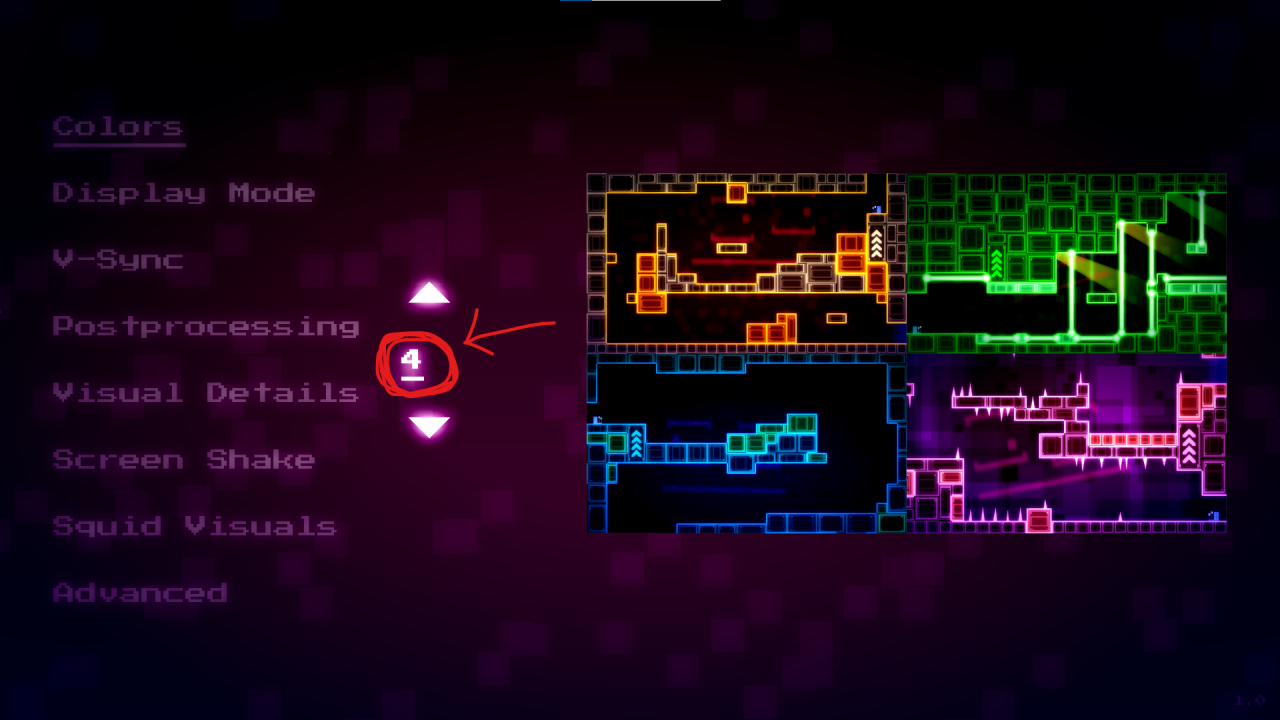 선택하고 진행하세요! 지금은 복사한 색 구성표와 정확히 같아야 합니다.
선택하고 진행하세요! 지금은 복사한 색 구성표와 정확히 같아야 합니다.
파일 이해하기
 내용을 하나씩 살펴보도록 하겠습니다.
내용을 하나씩 살펴보도록 하겠습니다.
Will You Snail에는 XNUMX개의 서로 다른 영역이 있으며 모든 영역의 색상이 다릅니다. 텍스트 파일의 이름은 해당 영역 또는 장 이름으로 지정됩니다. 정말 간단한 텍스트 파일이므로 원하는 텍스트 편집기로 편집할 수 있습니다.
예를 들어 "Normal.txt" 파일 내부에 무엇이 있는지 살펴보겠습니다.
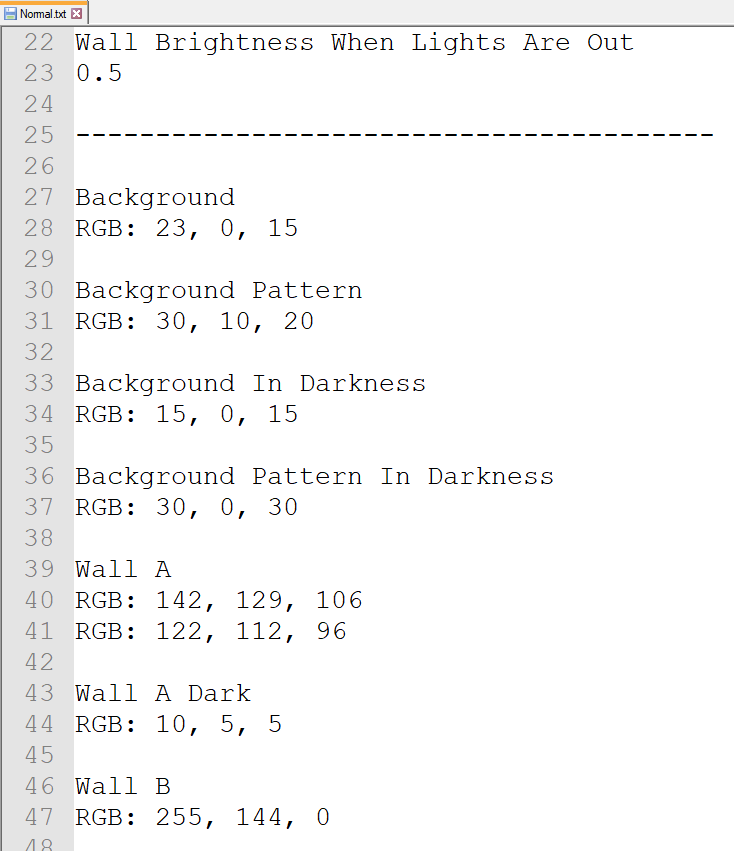
다양한 색상 값이 있습니다. 이것을 변경하면 게임의 해당 색상도 변경됩니다.
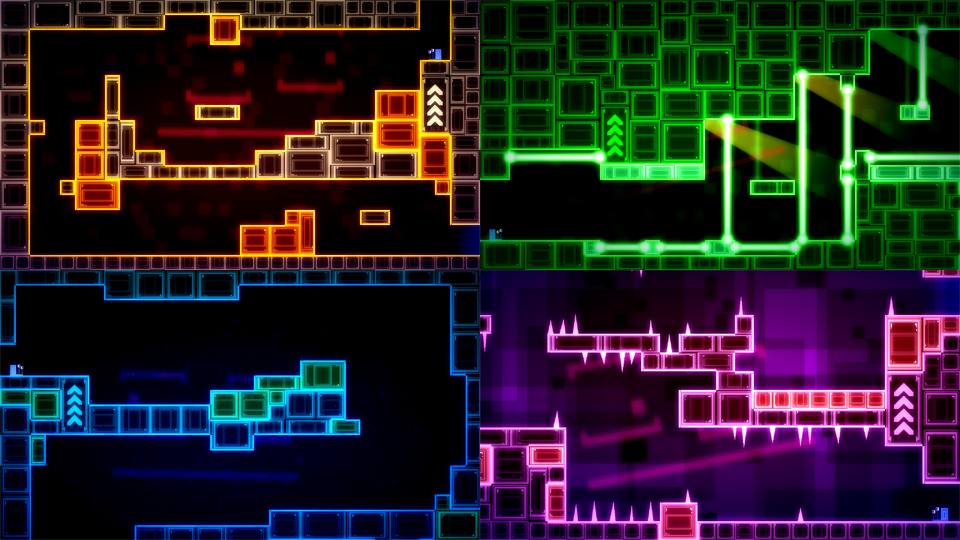
이 파일은 게임의 색상 선택 메뉴에서 미리보기 이미지로 사용됩니다. 크기는 960×540 픽셀이어야 하고 png 형식이어야 합니다. 새 색 구성표가 완료되면 이 이미지를 업데이트하여 창작물을 반영할 수 있습니다.
이 폴더에는 더 많은 텍스트 파일이 포함되어 있습니다.
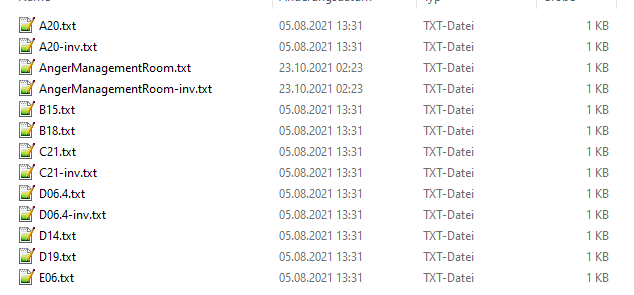
이것은 우리가 위에서 본 6개의 챕터 파일과 정확히 같은 방식으로 형식이 지정되고 작동합니다. 다른 점은 다음과 같습니다.
- "재정의"는 개별 수준에만 적용됩니다. 재정의 파일의 이름은 적용되는 수준을 알려줍니다.
- 재정의 파일은 모든 색상에 대한 모든 값을 포함할 필요가 없습니다. 누락된 값은 챕터 파일에서 자동으로 가져옵니다.
- 재정의 파일의 값은 더 높은 우선 순위를 가지며 장 파일에 지정된 색상을 재정의합니다.
예를 들어 수중 챕터를 파란색으로 설정했지만 노란색으로 지정하려는 특정 수중 레벨이 있다고 가정해 보겠습니다. 여기에서 해당 레벨에 대한 재정의 파일을 만들어 쉽게 할 수 있습니다.
구문 이해
세 가지 다른 종류의 값이 있습니다.
이것들은 가장 일반적인 것들입니다. 첫 번째 줄은 색상의 이름입니다(작동하려면 특정 키워드여야 함). 두 번째 줄은 색상 값입니다.
색상 값을 정의하는 데 사용할 수 있는 두 가지 방법이 있습니다. 접두사 "RGB:"를 사용하여 빨강, 녹색 및 파랑 값을 사용하여 색상을 정의하거나 접두사 "HSV:"를 사용하여 색조, 채도 및 값을 사용하여 색상을 정의할 수 있습니다. RGB 값과 HSV 값 모두에 대한 숫자는 항상 0에서 255(포함) 사이의 정수여야 합니다.
예를 들어 배경을 빨간색으로 만들고 싶다면 다음과 같이 작성할 수 있습니다.
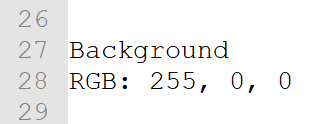
또는 이렇게 :
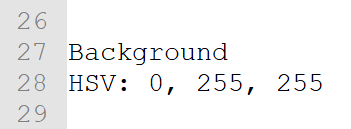
둘 다 작동하며 원하는 경우 언제든지 RGB를 HSV 값으로 또는 그 반대로 변경할 수 있습니다.
첫 번째 줄에 키워드가 있습니다. 두 번째 줄에는 단순한 숫자가 하나만 있습니다. 이 숫자는 양수 또는 음수일 수 있습니다(예: 2, -2, 10.5, -0.12, 5999 등).
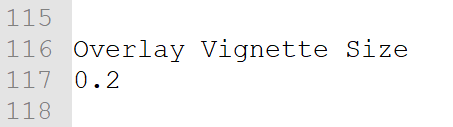
분명히 모든 숫자가 모든 값에 대해 의미가 있는 것은 아니므로 어떤 것이 작동하는지 확인하려면 약간의 실험을 해야 합니다.
이들은 숫자 값처럼 작동하지만 차이점은 키워드 뒤에 하나가 아닌 세 개의 숫자가 온다는 것입니다.
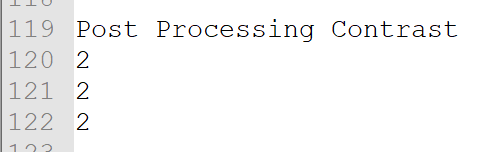
일반적으로 이 세 값은 빨강 녹색 및 파랑 채널을 나타냅니다. 색상 값과 다른 점은 숫자가 원하는 모든 것이 될 수 있고 정수의 제한된 범위를 고수할 필요가 없다는 것입니다.
몇 가지 중요한 의미가 있기 때문에 이러한 색상 파일을 읽는 알고리즘이 작동하는 방식을 아는 것이 매우 유용하다고 생각합니다.
1) 레벨에 들어갈 때마다 컬러 파일을 메모리로 읽어들입니다.
의미: 게임에서 변경 사항을 보려면 레벨을 종료하고 들어가거나 다른 방법을 사용하여 강제로 다시 로드해야 합니다.
2) 모든 것에는 "보이지 않는" 기본값이 있습니다.
의미: 특정 키워드가 색상 파일에 없을 경우 기본값이 사용됩니다.
3) 파일을 위에서 아래로 읽습니다.
의미: 키-값 쌍이 파일에 여러 번 나타나면 마지막 쌍이 다른 쌍보다 우선합니다.
4) 라인에 know 키워드가 없으면 알고리즘은 이를 건너뜁니다.
의미: 빈 줄, 주석, 채우기 줄 등 원하는 대로 파일에 넣을 수 있습니다. 원하는 방식으로 키-값 쌍을 재정렬할 수도 있습니다.
5) know 키워드 뒤에는 다음 줄(벡터의 경우 세 줄)만 읽힙니다.
의미: 이전 값을 삭제하지 않고 새 값을 시도할 수 있습니다. 이 예에서 세 번째 줄은 알고리즘에 의해 단순히 무시됩니다.
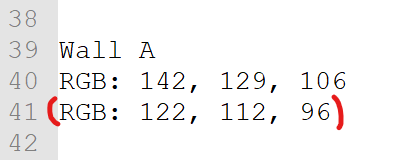
6) 오버라이드 파일은 챕터 파일 끝에 확장자처럼 읽혀집니다.
의미: 재정의 파일을 사용하여 특정 수준에 대해 원하는 값을 재정의할 수 있습니다.
워크플로 이해
1단계: 오디오 끄기
볼륨 설정으로 이동하여 모든 볼륨을 XNUMX으로 낮추십시오. 나중에 감사합니다.
2단계: 창 모드 사용
그래픽 설정으로 이동하여 전체 화면에서 창 모드로 전환합니다.
3단계: 괜찮은 텍스트 편집기 다운로드
대부분의 운영 체제에서 기본 텍스트 편집기는 재미가 없습니다. 최소한 숫자를 두 번 클릭하면 쉼표가 아닌 숫자만 선택하는 텍스트 편집기가 필요합니다. 예를 들어 메모장++을 권장합니다.
4단계: 재정의 삭제
먼저 챕터 파일에 초점을 맞추고 필요한 경우 나중에 재정의를 추가하는 것이 좋은 전략이라고 생각합니다. Overrides 폴더를 열고 안에 있는 모든 것을 삭제하기만 하면 됩니다.
5단계: 나란히 놓기
게임과 텍스트 편집기를 동시에 보고 싶을 것입니다. 다음과 같은 설정이 잘 작동합니다.
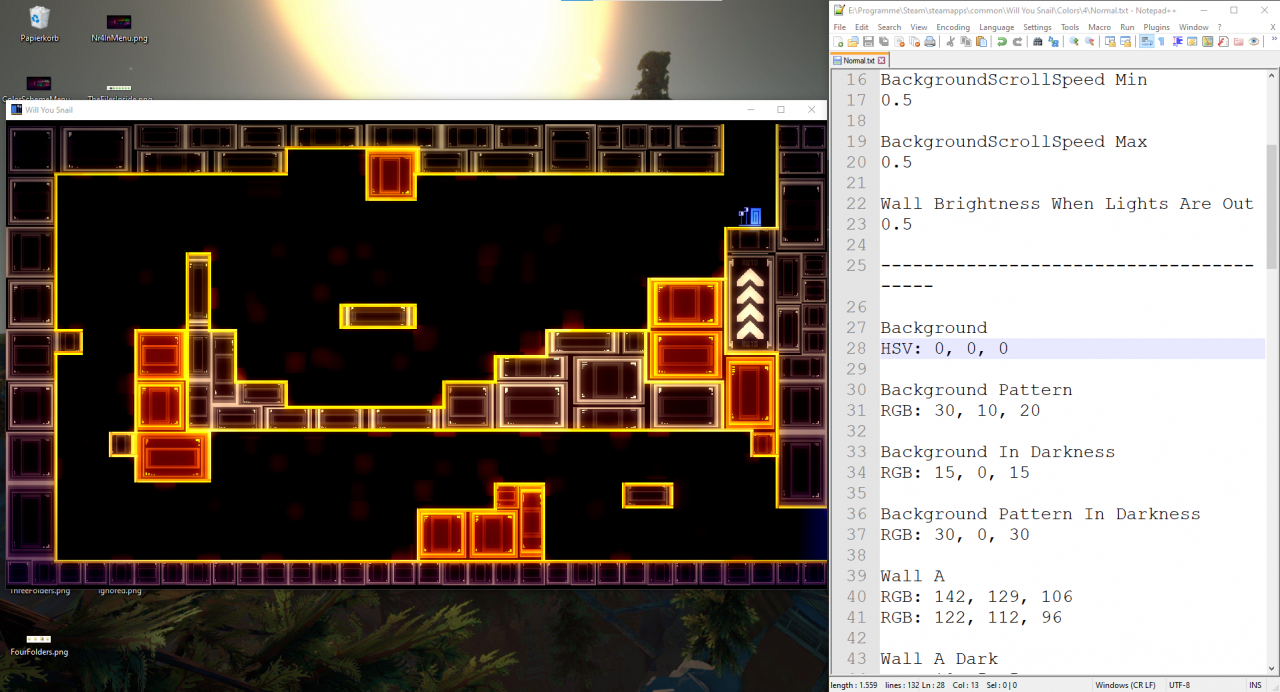
6단계: 설정 확인
설정에서 올바른 색 구성표(새 구성표)를 선택했는지 확인하십시오. 현재 있는 레벨이 편집한 챕터 파일과 일치하는지 확인하십시오. 예를 들어 레벨 A13(위에 표시됨)은 "Normal.txt"의 영향을 받습니다. 이를 첫 번째 실험에 사용하겠습니다.
7단계: 색상 편집 모드 시작
이 게임에는 색상 편집에 도움이 되는 두 개의 비밀 키보드 단축키가 있습니다. 하나는 현재 레벨을 다시 로드하는 CTRL+L입니다(따라서 색상 파일의 업데이트된 버전을 로드함).
다른 하나는 색상 테스트 모드를 활성화하거나 비활성화하는 CTRL+SHIFT+L입니다. 색상 테스트 모드가 활성화되면 레벨이 일정한 간격으로 지속적으로 다시 로드됩니다. 이제 더 이상 게임 창을 만질 필요가 없습니다. 당신은 당신이 아무것도 할 필요없이 지속적으로 자체 업데이트되는 미리보기 창으로 사용할 수 있습니다.
게임 창을 클릭하여 초점이 맞춰져 있는지 확인합니다. 그런 다음 CTRL+SHIFT+L을 클릭하여 색상 테스트 모드로 들어갑니다.
8단계: 편집 제거
이제 색상 파일의 값을 미친 듯이 변경하여 어떤 일이 일어나는지 확인할 수 있습니다. 첫 번째 연습으로 "Background" 변수를 찾아 녹색으로 만드십시오. 변경 사항을 적용하려면 텍스트 파일을 저장하는 것을 잊지 마십시오! 텍스트 편집기에서 편집할 때마다 CTRL+S를 누르는 습관을 들이십시오. 다음은 끔찍한 녹색 배경이 작동하는 모습입니다.
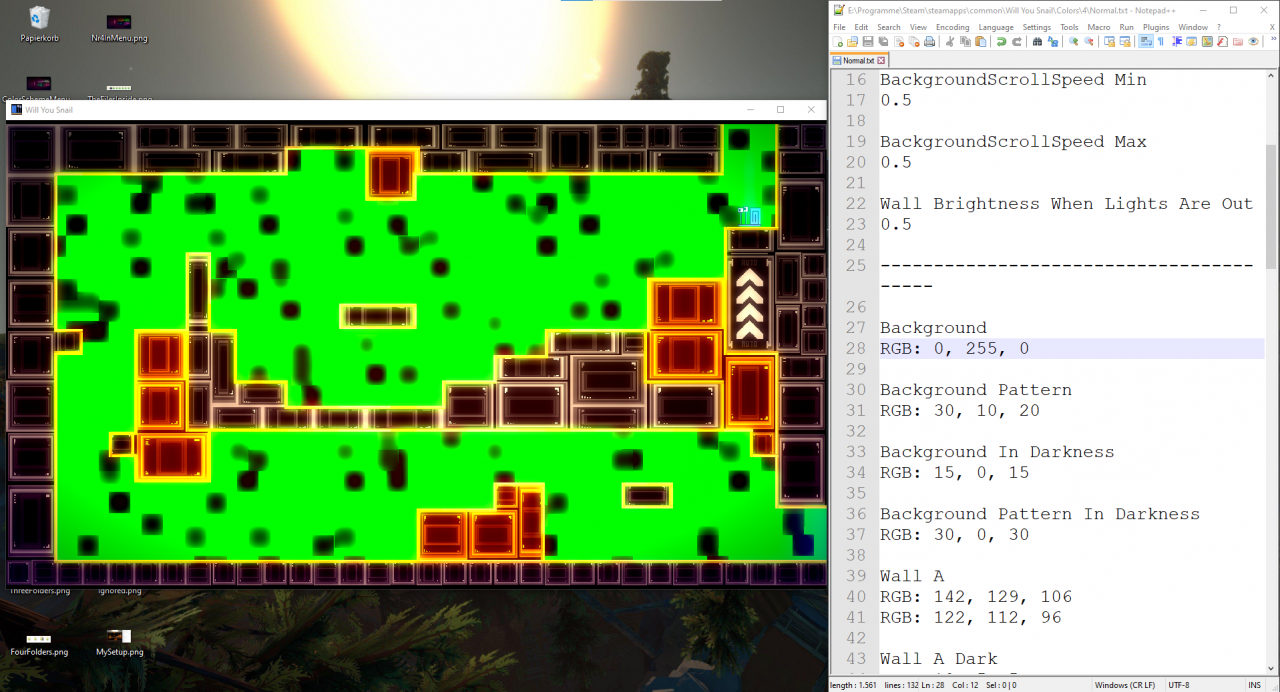
9단계: 색상 편집 모드 종료
완료되면 게임 창에 초점을 맞추고 CTRL+SHIFT+L을 눌러 색상 편집 모드를 종료합니다. 그렇지 않으면 게임을 거의 사용할 수 없습니다. ㅋㅋㅋ. 😀
10단계: 백업을 만드세요!
항상 색 구성표를 어딘가에 백업하십시오. Steam이 게임을 업데이트할 때 색상 파일이 엉망이 될 가능성이 있습니다. 특히 예를 들어 내가 직접 새로운 색상 구성표를 패치하기로 결정한 경우에 그렇습니다. 생성을 백업하는 것이 좋습니다.
모든 키워드
색상 값:
- 배경
- 배경 무늬
- 어둠 속의 배경
- 어둠 속의 배경 무늬
- 벽 A
- 벽 B
- 월 A 다크
- 월 B 다크
- 벽 개요 A
- 벽 윤곽 B
- AI 에이
- AI B
- 달팽이 테마, 달팽이 글로우
- 플레이어 스포트라이트
- 플레이어 스포트라이트 다크
- 달팽이 죽음
- 달팽이 트레일
- 적
- 적 경고
- 달팽이 개요
- 달팽이 몸
- 달팽이 껍질
- 달팽이 눈
- 댈린
- 대화 파일
- 오버레이 그라디언트 색상 상단
- 오버레이 그라디언트 색상 봇
- 오버레이 비네트 색상
- 블룸 컬러
- 레벨 잠금 전면
- 레벨 잠금
- 레벨 노멀 프론트
- 레벨 노멀 백
- 레벨 스토리 프론트
- 레벨 스토리 백
- 레벨 시크릿 프론트
- 레벨 시크릿 백
- 레벨 물음표 표시기
- Lvl 물음표 표시기 선택됨
- 버블
- Underw 전류
- 달팽이 플레어
- 백그라운드에서 AI
- 라이트 오션
- 컨베이어 벨트
- 최종보스 1A
- 최종보스 1B
- 최종보스 2
- 최종보스 3
- TD 터렛 1
- TD 터렛 2
- TD 터렛 3
- 탐험 포인트
- 손상된 안테나
- 대화 파일 오버레이
- 문
- 일각수
- 스마일리 1
- 스마일리 2
숫자 값:
- 배경 배율 최소
- 배경 배율 최대
- 배경 스타일(1부터 19까지의 정수 포함)
- 배경 시차 최소
- 배경 시차 최대
- 배경 스크롤 속도, 배경 스크롤 속도 최대
- 배경 스크롤 속도 최소
- 조명이 꺼졌을 때 벽 밝기
- 디스코 밝은 색조 오프셋
- 디스코 라이트 색조 스프레드
- 디스코 채도
- 디스코 라이트 알파
- 대화 파일 오버레이 알파
- 색상 회전 허용(1 = true, 0 = false, 디스코 장에만 적용됨)
- 미니멀리스트 색상 모드(1 = true, 0 = false, 특정 개체에 사용되는 색상 변경)
- Hue Shift All Colors(빠른 실험을 위한 재미)
- 오버레이 비네트 알파
- 오버레이 비네트 크기
- 블룸 알파
벡터 값:
- 후처리 대비
- 사후 처리 대비 오프셋
기존 색 구성표를 수정할 때의 좋은 점은 모든 중요한 값이 이미 파일에 있을 가능성이 있다는 것입니다!
레벨 이름
스포일러 주의! 펌프가 고장나면 재정의가 더 이상 의미가 없을 수 있으므로 이 경우 자동으로 무시됩니다. 고장난 펌프로 일부 색상을 무시하려면 파일 이름 끝에 "-inv"를 추가하기만 하면 됩니다. 예: "A13-inv.txt" 이 파일은 펌프가 고장났을 때 사용됩니다.
레벨 선택에 나타나지 않는 다른 레벨의 색상을 재정의할 수도 있습니다. 이러한 수준의 이름은 다음과 같습니다.
- main_menu_dark(저장 슬롯 선택)
- 메뉴(일시정지 메뉴)
- 레벨_선택
- 스토리_라이브러리
- 분노관리실
- end_of_game_story_file
창작물을 공유하세요!
색 구성표를 공유하는 가장 좋은 방법은 무엇입니까?
(아직) 솔직히 모르겠다. 시작하려면 여기에서 Discord에 가입하세요. https://discord.gg/G3mRDrK! Will You Snail Reddit, Twitter 및 Steam 커뮤니티에서도 귀하의 작품을 보고 싶습니다!!
내 색 구성표를 게임의 공식 버전에 추가할 수 있습니까?
예, 커뮤니티에서 관심을 보일 만한 정말 좋은 것을 만들었다면 저는 분명히 라이선스에 관심이 있습니다. 이러한 경우에는 반드시 연락하십시오(예: Discord, Twitter 또는 지원 이메일을 통해)!
